Hvordan lage og bruke en lerret i Word 2007
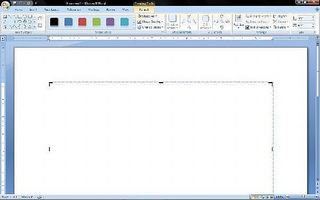
Før Microsoft Word 2007, ville en lerret vises automatisk når du har satt inn en autofigur. Nå er litt mer arbeid som kreves. Følg disse trinnene for å få en tegning Canvas åpne der du kan fritt manipulere bilder, utklipp, former og mer uten å bruke mellomromstasten eller "Enter" -tasten.
Bruksanvisning
1 Åpne Microsoft Word 2007. Klikk på "Sett inn" på båndet, noe som er nesten øverst til venstre på skjermen, og til høyre for "Home" på båndet.
2 Sett inn rekke alternativer vises på båndet. Klikk på "Shapes", og nederst på menyen som faller ned, klikk på "Ny Drawing lerret." Et blått omriss vises på dokumentsiden utpeke de ytre grensene av lerret.
3 Klikk "Sett inn" igjen. Nå kan du sette inn bilder, tabeller, figurer, utklipp og andre objekter ved hjelp av knappene langs toppen av skjermen. Disse objekt vil bevege seg fritt om lerret når du klikker og drar dem med markøren.
4 Endre størrelsen på lerretet som ønsket ved å klikke og dra på hjørnene av lerretet. Hvis du ønsker å trekke forbi sidemargene, klikk på "Page Layout" -kategorien (ved siden av "Sett inn" -kategorien) og klikk på "Marginene", velg margene du ønsker. Du må endre størrelsen på lerretet igjen.
5 Inkluder ord, hvis ønskelig, ved å sette inn en tekstboks. Klikk på "Format" -fanen og velge ikonet tekst-boksen i øvre høyre hjørne. Klikk og dra ut størrelsen på tekstboksen som ønsket inn i lerret. Du kan flytte den akkurat som alle andre objekt i lerretet.
Hint
- Hvis du ikke vil at svart ramme rundt tekstboksen for å vise, høyreklikker du på linjen på boksen, velg "Format Text Box", og under "Line" område satt fargen til "No Color."
